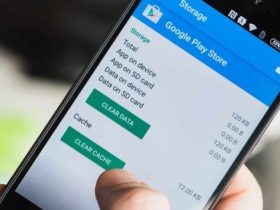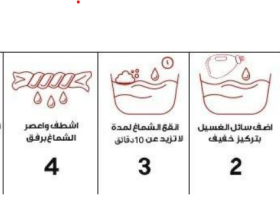شركة آبل توفر تحديثات لمستخدمي هواتف آيفون باستمرار، فتحديث التطبيقات على أجهزة Apple خطوة مهمة من أجل تجربة سلسة وآمنة، حيث توفر التحديثات بعض المزايا المتمثلة في تحسين أمان الجهاز وحماية البيانات الشخصية.
خطوات تحديث التطبيقات على جهاز Apple
مركز المساعدة في شركة أبل أشار إلى إمكانية تحديث التطبيقات على هواتف الشركة من خلال اتباع الخطوات التالية:
– افتح App Store.
– اضغط على أيقونة ملف التعريف أعلى الشاشة.
– الضغط على خيار «تحديث» بجوار أي تطبيق لتحديث التطبيق فقط، أو اضغط على خيار «تحديث الكل».
كيفية تحديث التطبيقات على Mac
مركز المساعدة أوضح طريقة تحديث التطبيقات على Mac، من خلال اتباع الخطوات التالية:
– افتح App Store.
– النقر على «التحديثات» في الشريط الجانبي.
– النقر على «تحديث» بجوار أي تطبيق لتحديث هذا التطبيق فقط أو انقر على «تحديث الكل».
تشغيل التحديثات التلقائية أو إيقاف تشغيلها
وفق المركز يفضل بعض الأشخاص تحديث التطبيقات يدويا، وعدم الاعتماد على التحديثات التلقائية، في حين يرفض البعض الآخر ذلك، ففي كل مرة يتم تحديث أحد التطبيقات، يتلقى المستخدم إشعارات من App Store بانتهاء تحديث التطبيق.
تشغيل التحديثات التلقائية أو إيقاف تشغيلها على iPhone
المركز أشار إلى كيفية تشغيل التحديثات التلقائية أو إيقاف تشغيلها على هواتف iPhone من خلال اتباع الخطوات التالية:
– الانتقال إلى «الإعدادات».
– اضغط على App Store.
– تشغيل «تحديثات التطبيقات» أو إيقاف تشغيلها.
كيفية تشغيل التحديثات التلقائية على جهاز Mac أو إيقاف تشغيلها
هناك خطوات يجب اتباعها من أجل تشغيل التحديثات التلقائية على جهاز Mac أو إيقاف تشغيلها، وفق ما ذكره مركز المساعدة بشركة أبل، كما يلي.
– افتح App Store.
– من شريط القائمة أعلى الشاشة، اختر App Store ومنها اختر الإعدادات
– اختر «تحديثات تلقائية» أو ألغ اختيارها.